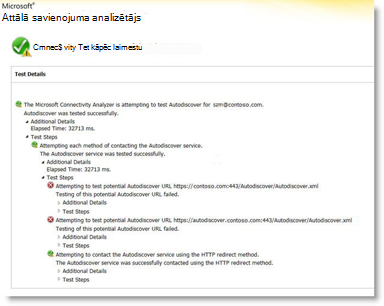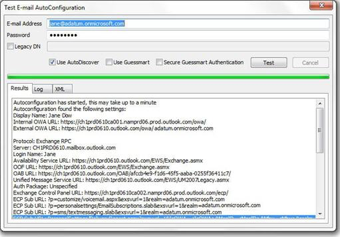Ievads
SVARĪGI! Šis raksts attiecas tikai uz tiem lietotājiem organizācijās, kas izmanto Exchange Online tikai un kuriem nav hibrīda izvietojuma starp Exchange Online Microsoft 365 un lokālo Microsoft Exchange Server. Ja izmantojat hibrīdo izvietošanu, skatiet šo Microsoft zināšanu bāzes rakstu:
Šajā rakstā ir sniegta informācija par to, kā novērst problēmas, kas neļauj lietotājam skatīt citu lietotāju aizņemtības informāciju programmā Microsoft Office Outlook 2007 un Microsoft Outlook 2010 programmāMicrosoft 365.
Lietotājs, iespējams, nevar skatīt aizņemtības informāciju šādos scenārijos:
-
Lietotājs mēģina ieplānot kalendāra sapulces pieprasījumu.
-
Lietotājs mēģina skatīt citu lietotāju pieejamību programmā Outlook.
Šādā gadījumā lietotājs, iespējams, nevar skatīt aizņemtības informāciju, jo Outlook nevar izveidot savienojumu ar pakalpojumu Exchange pieejamība un Exchange automātiskās noteikšanas pakalpojumu.
Procedūra
Pirms problēmu novēršanas
Pirms problēmas novēršanas pārliecinieties, vai abi tālākie nosacījumi ir izpildīti.
Pārliecinieties, vai lietotājs ir Microsoft 365 datora iestatīšanas rīku
Lai iegūtu papildinformāciju par to, kā iestatīt darbvirsmu Microsoft 365, dodieties uz šo Microsoft tīmekļa vietni:
Pašreizējo Office datora programmu izmantošana ar Microsoft 365
Pārliecinieties, vai dators atbilst programmas Microsoft 365
Papildinformāciju par sistēmas prasībām attiecībā uz Microsoft 365 skatiet šajā Microsoft tīmekļa vietnē:
Microsoft 365 uzņēmumiem programmatūras prasības
Ja Office instalācija ir atjaunināta, pārbaudiet, vai problēma ir novērsta, mēģinot izgūt aizņemtības informāciju. Ja problēma nav novērsta, izmantojiet tālāk norādītās metodes.
Problēmas novēršana
Lai novērstu šo problēmu, atbilstoši situācijai izmantojiet vienu vai vairākas no tālāk aprakstītajām metodēm.
Pieejamības pakalpojuma piekļuves problēmu novēršana
Šīs sadaļas 1. līdz 3. darbība ir darbības, ko var izmantot, lai izolētu problēmas avotu. Pamatojoties uz šo metožu rezultātiem, šo problēmu var novērst lokālajā datorā vai organizācijas konfigurācijā.
1. darbība. Pārbaudiet, vai lietotāja konts var piekļūt pieejamības pakalpojumam Exchange Online
Lai izgūtu aizņemtības informāciju Exchange Online, ir nepieciešama piekļuve pakalpojumam Pieejamība. Pieejamības pakalpojumu galapunktus nodrošina automātiskās noteikšanas pakalpojums, kad ir iestatīts Outlook profils. Atkarībā no konfigurācijas, ko izmanto jūsu organizācija, automātiskās noteikšanas pakalpojums var būt konfigurēts, lai tas norāda uz lokālo vidi vai tieši uz Exchange Online serveriem. Ir svarīgi apstiprināt, ka automātiskās noteikšanas pakalpojums atbild uz pieprasījumiem, ko lietotāji nevar izgūt aizņemtības informāciju.
Lai to izdarītu, izpildiet šādas darbības:
-
Startējiet tīmekļa pārlūkprogrammu un pēc tam pārlūkojiet, lai https://testconnectivity.microsoft.com/ piekļūtu Rīkam Microsoft attālā savienojuma analizētājs.
-
Noklikšķiniet uzMicrosoft 365 cilni.
-
Sadaļā Microsoft Office Outlook savienojamības pārbaudes noklikšķiniet uz Outlook automātiskā noteikšana un pēc tam noklikšķiniet uz Tālāk.
-
Outlook automātiskās noteikšanas lapā aizpildiet informāciju veidlapā un pēc tam noklikšķiniet uz Veikt pārbaudi.
-
Kad pārbaude ir pabeigta, izvērsiet katru pārbaudes darbību lapā Detalizēta informācija par pārbaudi, lai problēmu izolētu. Ja pārbaude ir sekmīga, tiek parādīts sekmīga automātiskās noteikšanas vaicājuma rezultāti. Rezultātos tiek parādīts automātiskās noteikšanas pakalpojuma nodrošināto vietrāžu URL saraksts. Veiksmīgi rezultāti ir līdzīgi tiem, kas tiek rādīti tālāk redzamajā ekrānuzņēmumā.
Ja pārbaude neizdodas, Microsoft 365 administratoram ir jānodrošina, lai automātiskās noteikšanas pakalpojums būtu pareizi iestatīts jūsu organizācijā. Lai iegūtu papildinformāciju par to, kā to paveikt, pārejiet uz 3. darbību. Automātiskās noteikšanas DNS ieraksta izveide vai modificēšana tālāk.
2. darbība. Automātiskās konfigurācijas pārbaudes rīka izmantošana, lai noteiktu, vai Outlook var izveidot savienojumu ar automātiskās noteikšanas pakalpojumu
Pēc tam, kad esat apstiprinājiet, ka automātiskās noteikšanas pakalpojums darbojas ārēji jūsu organizācijā, nosakiet, vai automātiskās noteikšanas pakalpojums darbojas pareizi no lokālā datora. Izmantojiet automātiskās konfigurācijas pārbaudes rīku, lai noteiktu, vai automātiskās noteikšanas pakalpojums un pieejamības pakalpojums darbojas programmā Outlook.
Lai to izdarītu, izpildiet šādas darbības:
-
Startējiet programmu Outlook.
-
Nospiediet un turiet nospiestu taustiņu Ctrl, ar peles labo pogu noklikšķiniet uz Outlook ikonas paziņojumu apgabalā un pēc tam noklikšķiniet uz Pārbaudīt e-pasta automātisko konfigurēšanu.
-
Pārbaudiet, vai lodziņā E-pasta adrese ir pareizā e-pasta adrese.
-
Logā E-pasta automātiskās konfigurēšanas pārbaude noklikšķiniet uz izvēles rūtiņas Izmantot Guessmart un Drošā Minmart autentifikācija atzīmi.
-
Noklikšķiniet, lai atzīmētu izvēles rūtiņu Izmantot automātisko atklāšanu, un pēc tam noklikšķiniet uz Pārbaudīt.
Pārliecinieties, vai šis tests ir sekmīgs un vai Outlook var izgūt pareizos vietrāžus URL pieejamības pakalpojumam. Veiksmīgi rezultāti ir līdzīgi attēlā parādītajiem:
Ja pārbaude neizdodas, lokālais dators, iespējams, nevarēs izveidot savienojumu ar automātiskās noteikšanas pakalpojumu. Tālāk ir daži bieži sastopami iemesli, kas var izraisīt šo problēmu:
-
Lokālais ugunsmūris bloķē programmu Outlook, neļaujot izveidot savienojumu ar automātiskās noteikšanas pakalpojumu.
-
Datorā Microsoft 365 iestatīšanas rīks nav palaists.
Papildinformāciju par citām metodēm, kuras varat izmantot problēmas novēršanai, skatiet sadaļā Citas problēmu novēršanas metodes.
3. darbība. Automātiskās noteikšanas DNS ieraksta izveide vai modificēšana
Pielāgots domēns ir jebkurš domēns, kas nav noklusējuma DomainName.onmicrosoft.com kas ir pievienots Microsoft 365. Ja jūsu organizācija izmanto pielāgotus domēnus pakalpojumā Exchange Online un visi jūsu lietotāji ir migrēti uz Microsoft 365, DNS ieraksti ir jākonfigurē, lai novirzītu lietotājus uz Exchange Online automātiskās noteikšanas pakalpojumu galapunktiem. Izveidojiet automātiskās noteikšanas CNAME ierakstu.contoso.com kas norāda uz autodiscover.outlook.com.Šajā gadījumā contoso.com uzņēmuma domēna nosaukuma vietturis.Automātiskās noteikšanas CNAME ierakstā jābūt ietvertai šādai informācijai:
-
Aizstājvārds: autodiscover
-
Mērķis: autodiscover.outlook.com
Papildinformāciju skatiet rakstā Ārējās domēnu nosaukumu sistēmas ieraksti pakalpojumā Microsoft 365.PIEZĪME: Ja izmantojat Exchange hibrīdo izvietošanu, iestatiet automātiskās noteikšanas publiskos DNS ierakstus esošajiem SMTP domēniem, lai tie norādītu uz lokālo vidi. Papildinformāciju skatiet rakstā Hibrīdās izvietošanas priekšnosacījumi.
Citas problēmu novēršanas metodes
Tālāk norādītās metodes var arī novērst bieži sastopamas aizņemtības problēmas.
Palaidiet Outlook kopā ar slēdzi /cleanfreebusy
Programmā Outlook ir vairāki komandrindas slēdži, ko varat izmantot problēmu labošanai.
Lai labotu aizņemtības savienojumus, veiciet tālāk norādītās darbības.
-
Aizveriet Outlook.
-
Nosakiet ceļu uz faila Outlook.exe, rīkojieties šādi: a. Noklikšķiniet uz Sākt, norādiet uz Atrast un pēc tam noklikšķiniet uz Faili vai Mapes.b. Lodziņā Ar nosaukumu ierakstiet Outlook.exe pēc tam noklikšķiniet uz Atrast tūlīt.c. Iegaumējiet Outlook izpildāmās programmas atsaucei ceļu. Outlook 2007 noklusējuma ceļš ir \Program Files\Microsoft Office\Office12\Outlook.exe. Outlook 2010 noklusējuma ceļš ir \Program Files\Microsoft Office\Office14\Outlook.exe.d. Izvēlnē Fails noklikšķiniet uz Aizvērt.
-
Noklikšķiniet uz Sākt un pēc tam uz Izpildīt.
-
Lodziņā Atvērt ierakstiet Outlook ceļu (faila nosaukumu iekļaujiet ceļā), vienreiz nospiediet atstarpes taustiņu un pēc tam ierakstiet /cleanfreebusy. Piemēram, Outlook 2007 komandrindas komanda ir šāda: "C:\Program Files\Microsoft Office\Office12\Outlook.exe" /CleanfreebusyNOTE: pilnais ceļš ir pēdiņās, lai saglabātu garos failu nosaukumus.
-
Nosakiet, vai problēma joprojām pastāv.
Nosakiet, vai reģistra vērtība UseLegacyFB ir pareizi konfigurēta
SVARĪGI! Šī metode ietver darbības, kas jāveic, lai modificētu reģistru. Tomēr, nepareizi modificējot reģistru, iespējamas nopietnas problēmas. Tāpēc noteikti rūpīgi izpildiet tālāk norādītās darbības. Lai palielinātu drošību, dublējiet reģistru, pirms to modificējat. Pēc tam varat atjaunot reģistru, ja rodas problēma. Lai iegūtu papildinformāciju par to, kā dublēt un atjaunot reģistru, noklikšķiniet uz šī raksta numura un skatiet rakstu Microsoft zināšanu bāzē:
Kā dublēt un atjaunot reģistru operētājsistēmā Windows
Ja jūsu organizācija nesen migrēta uz Microsoft 365, Outlook 2007 joprojām var konfigurēt, lai izmantotu reģistra ierakstu, kas tika pārnests no iepriekšējās vides. Šis ieraksts liek programmai Outlook izmantot konta aizņemtības ziņojumu publiskajā mapē "Grafiks+ aizņemtība". Veidlapas neizmanto publiskās mapes, Exchange Online aizņemtības datiem. Lai noteiktu, vai konfigurācija pastāv, veiciet tālāk norādītās darbības.
-
Startējiet reģistra Redaktors.
-
Atrodiet un izvērsiet šādu reģistra apakšatslēgu: HKEY_CURRENT_USER\Software\Microsoft\Offlice\12.0\Outlook\Options\Calendar
-
Atrodiet Reģistra ierakstu UseLegacyFB. Ja pastāv reģistra ieraksts UseLegacyFB, izdzēsiet šo ierakstu. Vai arī mainiet UseLegacyFB reģistra ieraksta vērtību uz 0.
PIEZĪME. Ja lietotājs var skatīt aizņemtības informāciju visiem pārējiem lietotājiem, izņemot vienu lietotāju, problēma ir atrodama konkrētam lietotājam, kura aizņemtības informāciju lietotājs nevar skatīt. Novērsiet problēmas, kas saistītas ar konkrēto lietotāju, lai noteiktu, kāpēc šī lietotāja Outlook klients nevar publicēt aizņemtības informāciju.
Vai tomēr nepieciešama palīdzība? Dodieties uz Microsoft kopienu.